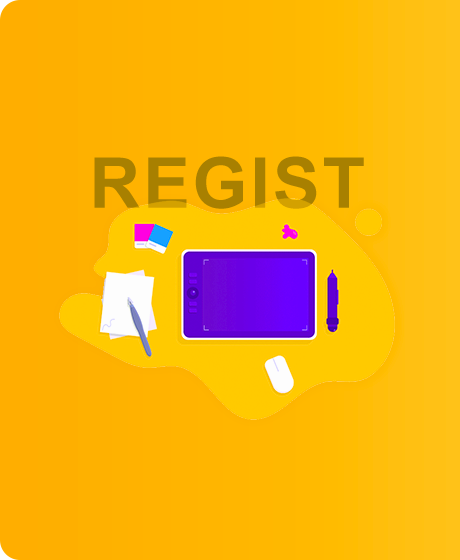自从20世纪60年代研制出能够发出红色光的LED以来,经过几十年的发展,目前的LED已能发出红、橙、黄、绿、蓝等多种有色光。本课我们将使用3个单色LED模块,制作一场创意灯光秀。
要制作本课的范例作品,需要使用以下硬件模块:
扩展板是可以堆叠接插到WULink-UNO上的电路板,不同的扩展板有不同的功能。
由于本书的使用对象是中小学生,因此使用了可以直接将各种传感器、执行器模块连接到WULink-UNO主控板上的扩展板,省去了繁琐的器材连接,也大大减少了各类故障的发生。很多厂商都生产这类扩展板,本书使用的是“好好搭搭”生产的UNO扩展板(如下图2-1所示)。

图2-1 “好好搭搭”UNO扩展板
LED的中文名称叫做“发光二极管”,它是一种可以把电能转化成光能的电子元件。经常在电路以及仪器中作为指示灯使用,也可以用于显示文字或者数字,随着技术的发展,目前也广泛用于日常生活照明。
在“好好搭搭”的WULink-UNO造物套装中就包含有4种单色LED模块,分别可以发出红、黄、绿、白四种颜色的光线(如下图2-2所示)。

图2-2 单色LED模块和3针引线
注:“好好搭搭”WULink-UNO造物模块利用贴片技术,将元器件都集成在一起,通过一个三针或者四针的插座连接电源、交换数据。如上图2-2所示的LED模块插座是三针的:分别是接地的“G”、接电源的“V”、接数字信号的“S”。
连接线用来连接造物模块和WULink-UNO扩展板。“好好搭搭”的WULink-UNO造物套装中的连接线共有两种,一种是由绿、红、黄三根线线组成的,叫做3P的连接线;另一种是由绿、红、黄、蓝四根线线组成的,叫做4P的连接线(如下图2-3所示)。连接线一头是白色的插头,用于连接各种造物模块;另一头是黑色的插头,用于连接扩展板的各类端口。


图2-3 3P和4P连接线
要制作本课的范例作品,还需要使用以下新的指令:

使用“设置数字口输出”指令可以设置连接到指定端口LED的输出值。指令默认数字口为“2”、输出值为“高”。单击第一个下拉菜单会出现0-13和A0-A5共20个选项,根据扩展板上的接口设置,实际应用中可以选择“2”、“3”、“4”、“9”、“10”、“11”、“12”、“13”这8个数字口以及A0—A3这4个模拟口。单击第二个下拉菜单,有“高”和“低”两个选项,即输出值可以设置为“高”或者“低”,也就可以“点亮”或者“关闭”LED。
要制作本课的范例作品,需要使用以下器材:
² UNO主控板和配套的扩展板
² 红、黄、绿三种颜色的单色LED模块各一个
² 3P连接线:三根
要搭建本课的范例作品硬件,可以按以下步骤操作:
1. 将UNO扩展板插入到UNO主控板上。
2. 找到3根3P连接线,将每根连接线的白色插头插入单色LED模块的接口中;插的时候注意:白色插头具有防呆功能,可以防止插反。
3. 将连接红色LED模块的3P连接线黑色的一头插入扩展板中间的11号端口,插的时候注意:黑色插头不具有防呆功能,要确保连接线每根线的颜色和扩展板插座针脚的颜色相同。
4. 用同样的方法,将黄色LED模块连接线插入10号端口、绿色LED模块连接线插入9号端口;
具体器材连接方式如下图2-4所示:
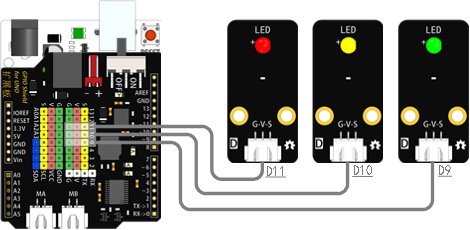
图2-4 “创意灯光秀”范例作品硬件连接图
注:不同厂商生产的模块和连接线,颜色定义可能并不相同。但可以根据模块和扩展板插座边上标注的字母来对应:也就是接地的“G”对应“G”、电源“V”对应“V”、数字信号“S”对应“S”。
打开浏览器,登录“好好搭搭”网站;单击网站上方的“创作”按钮,在“创作模版”网页中选择“WULink-UNO”模版,进入“WULink-UNO编程设计页”。
在 “基础功能”类别,找到“设置数字口输出”指令,将这个指令拖动三个到脚本区,设置端口分别为“9”、“10”、“11”,输出值分别为“高”、“地”、“高”。具体程序代码如下图2-5所示:
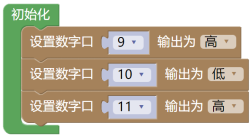
图2-5 “设置LED输出指令测试”程序代码

| 将上图2-5所示程序下载到主控板,运行后观察3个LED亮灭的情况,将结果记录在下面的表格上。 |
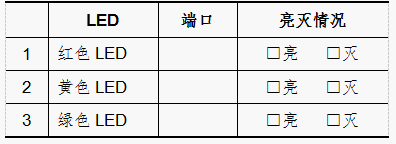
我发现:________________________________________________________________
_______________________________________________________________________
所谓的“闪烁”,其实就是设置LED快速地亮灭。下面以范例中的红色LED闪烁为例,介绍具体的制作步骤:
1. 要让红色LED闪烁,应该先初始化,设置红色LED模块处于“灭”的状态;也就是设置所在的“11”号端口输出为“低”。
2. 使用“控制”类别中的“重复执行”指令:每次重复都是先设置红色LED所在的“11”号端口输出值为“高”、等待时间为“0.2”秒;再设置这个端口输出值为“低”、等待时间也是“0.2”秒。这样红色LED就会以0.2秒为间隔一直闪烁。
具体程序代码如下图2-6所示:
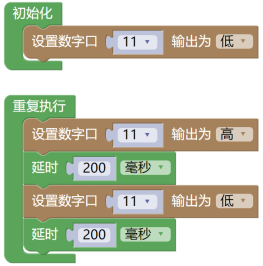
图2-6 “红色LED闪烁”程序代码

| 除了让一个LED闪烁,你还能够编写两个、甚至三个LED同时闪烁的程序吗? |
所谓的“流水灯”,一般是三个或者三个以上的LED,依次点亮。下面以范例中的红、黄、绿这三个LED制作流水灯为例,介绍具体的制作过程:
1. 先初始化,设置三个LED模块都处于“灭”的状态,也就是设置“11”、“10”、“9”三个端口输出都是“低”。
2. 使用“控制”类别中的“重复执行”指令:每次重复都是先红色LED亮(也就是“11”号端口输出“高”)、其它LED灭,等待“0.5”秒;再黄色LED亮(“10”号端口输出“高”)、其它LED灭,同样也等待“0.5”秒;接着绿色LED亮(“9”号端口输出“高”)、其它LED灭,同样等待“0.5”秒。这样三个LED就会依次点亮。
具体程序代码如下图2-7所示:
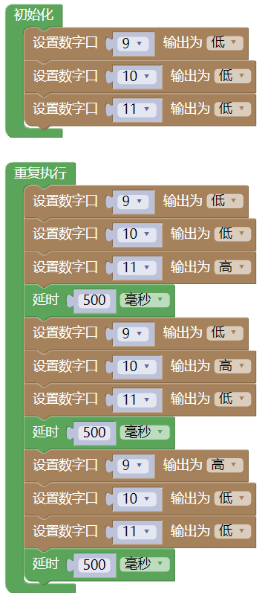
图2-7 “流水灯”程序代码

| 与同学合作,在扩展板上再多接几个LED,让流水灯的效果更出色。 |
除了范例中的闪烁、流水灯,你还能够想出其它更有创意的灯光效果吗?
我打算这么做:_______________________________________________________
______________________________________________________________________。
做的时候需要注意:____________________________________________________
______________________________________________________________________。